电脑版本低怎么升级
电脑版本低升级的详细操作指南:
硬件升级方案: 1. 内存升级 - 查看当前内存型号(DDR3/DDR4)和最大支持容量 - 购买匹配的内存条(建议选择同品牌同频率) - 关机断电后打开机箱,插入内存槽(注意防静电)
存储设备升级 - 机械硬盘升级为SSD - 选购SATA接口或NVMe协议SSD(根据主板支持情况) - 使用分区助手等工具迁移系统
显卡升级 - 检查电源功率是否足够 - 确认主板PCIe插槽版本 - 测量机箱可用空间
软件优化方案: 1. 系统清理 - 使用Disk Cleanup清理系统垃圾 - 卸载不常用软件 - 禁用开机自启动程序
系统重置 - 创建重要数据备份 - 通过设置→更新与安全→恢复执行重置 - 选择"保留我的文件"或完全清除
驱动更新 - 使用设备管理器检查驱动版本 - 访问硬件官网下载最新驱动 - 优先更新显卡和芯片组驱动
升级注意事项: 1. 兼容性检查 - 使用CPU-Z检测硬件信息 - 查阅主板说明书确认支持规格 - 检查BIOS是否需要更新
风险防范 - 重要数据备份到外部存储 - 准备系统恢复U盘 - 记录原硬件配置信息
升级顺序建议 - 先升级SSD和内存 - 再考虑显卡和CPU - 最后进行系统优化
替代方案: 1. 轻量级Linux系统 - 考虑Ubuntu MATE等资源占用低的发行版 - 使用Wine运行Windows程序
云电脑服务 - 尝试腾讯云桌面等云服务 - 将计算压力转移到服务器端
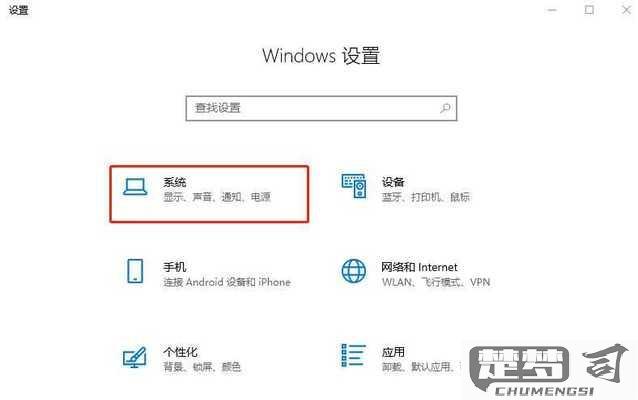
远程办公方案 - 通过远程连接使用高性能电脑 - 配置TeamViewer等远程工具
电脑版本低怎么升级到最新系统?
升级电脑操作系统到最新版本需要根据当前系统类型采取不同方法,以下是详细操作指南:
Windows系统升级步骤 1. 检查当前系统版本 - 按下Win+R输入"winver"查看当前版本 - 确认电脑符合新系统硬件要求(如Win11需TPM2.0芯片)
官方升级途径 - 打开设置→更新和安全→Windows更新 - 点击"检查更新"获取最新功能更新 - 对于大版本更新(如Win10升Win11)需下载官方安装助手
手动安装方法 - 访问微软官网下载Media Creation Tool - 制作安装U盘(需8GB以上) - 运行工具选择"立即升级这台电脑"
macOS系统升级步骤 1. 检查兼容性 - 点击苹果菜单→关于本机→概览 - 确认设备支持最新macOS版本
- 正式升级流程
- 打开App Store搜索最新系统(如Sonoma)
- 点击获取→下载完成后自动弹出安装程序
- 确保备份重要数据(Time Machine推荐)
Linux系统升级
1. 终端升级命令
- Ubuntu/Debian:sudo apt update && sudo apt upgrade
- Fedora:sudo dnf upgrade
- 跨版本升级需使用do-release-upgrade
升级前必做事项 - 备份所有重要数据(建议使用外部存储) - 确保电源连接(笔记本需保持50%以上电量) - 关闭所有正在运行的程序 - 预留至少20GB磁盘空间
常见问题处理 - 遇到错误代码可查询微软/苹果支持文档 - 空间不足可清理临时文件或使用磁盘清理工具 - 驱动问题建议提前下载新版驱动备用
升级完成后建议: 1. 检查所有硬件驱动是否正常 2. 验证关键应用程序兼容性 3. 重新配置系统隐私设置 4. 运行磁盘检查工具(Windows用chkdsk)
电脑版本低升级需要多少钱?
电脑升级成本取决于多个因素,包括当前硬件配置、目标性能需求和升级方式。以下是主要考虑点:
操作系统升级 - Windows 10/11家庭版:官方售价约1088元(可考虑第三方渠道约300-500元) - 系统兼容性检测工具:微软官网免费下载
硬件升级成本区间 - 内存升级(4GB→8GB):DDR4 8GB约150-300元 - 固态硬盘(256GB SATA):约200-400元 - 入门级显卡(GTX1650):约1000-1500元 - CPU升级(需匹配主板):约500-2000元
专业服务费用 - 硬件检测:50-100元 - 系统重装:100-200元 - 整机清灰保养:80-150元
经济型方案建议 - 优先升级SSD+内存:总成本约500-800元 - 二手配件市场可节省30-50%费用 - 品牌服务站检测费可能抵扣后续维修费用
注意事项: - 使用微软官方Media Creation Tool可免费升级系统(部分版本限制) - 超过5年的老旧电脑建议评估整体更换性价比 - 升级前备份重要数据(移动硬盘成本约300-500元) - 笔记本升级需确认硬件可更换性
建议携带设备到专业维修点获取精准报价,不同城市人工费差异约20-30%。
电脑版本低升级前需要备份哪些数据?
升级电脑系统前需备份的核心数据清单:
个人文件 - 文档:Word/Excel/PPT/PDF等办公文件 - 媒体文件:照片/视频/音乐(检查「我的文档」「图片」「视频」目录) - 下载目录:浏览器默认下载位置(通常为C:\Users\用户名\Downloads)
应用数据 - 浏览器书签(各浏览器导出路径示例): Chrome:右上角⋮→书签→书签管理器→导出 Firefox:Library→Bookmarks→Export HTML - 邮件客户端数据(如Outlook的PST文件) - 聊天记录(微信PC版需手动备份C:\Users\用户名\Documents\WeChat Files)
系统相关 - 驱动程序备份(使用DriverMax等工具) - 激活信息(Windows激活密钥/Office产品密钥) - 自定义设置(输入法词库/壁纸/主题等)
专业数据 - 开发环境配置(如VS Code的extensions目录) - 数据库文件(MySQL的data目录/MongoDB的dbpath) - 虚拟机镜像(VMware/VirtualBox的虚拟磁盘文件)
备份方法建议: - 使用3-2-1原则:3份副本,2种介质(外置硬盘+云盘),1份异地存储 - 验证备份完整性:随机打开几个文件确认可正常读取 - 时间戳命名:如「Backup_20240801_SystemUpgrade」
特殊注意事项: - 加密压缩敏感数据(使用7-Zip+密码保护) - 游戏存档位置(Steam云存档需手动确认同步状态) - 注册表备份(运行regedit→文件→导出)
